Как установить ширину столбца и высоту строки для диапазона в Excel?
Вероятно, вам нужно изменить ширину столбца и высоту строки для определенного диапазона. В этой статье мы расскажем о простых способах одновременной настройки ширины столбца и высоты строки для диапазона в Microsoft Excel.
Установка ширины столбца и высоты строки для диапазона с помощью команд Формат
Установка ширины столбца и высоты строки для диапазона с помощью Kutools для Excel
Установка ширины столбца и высоты строки для диапазона с помощью команд Формат
Команды Формат в Excel могут помочь быстро настроить ширину столбцов и высоту строк для диапазонов.
Шаг 1: Выберите диапазон, с которым вы будете работать.
Шаг 2: Нажмите Главная > Формат > Высота строки, чтобы изменить высоту строки диапазона.
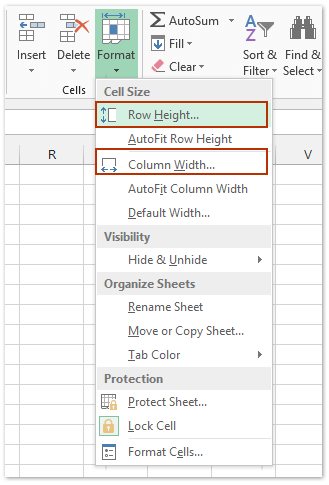
Шаг 3: В диалоговом окне Высота строки введите значение по вашему усмотрению и нажмите ОК.
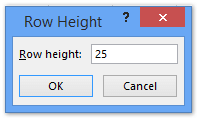
Шаг 4: Повторно нажмите Главная > Формат > Ширина столбца, чтобы изменить ширину столбца.
Шаг 5: В открывшемся диалоговом окне Ширина столбца введите значение и нажмите ОК.
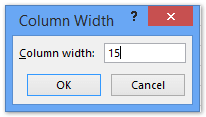
Установка ширины столбца и высоты строки для диапазона с помощью Kutools для Excel
Слишком много шагов требуется для установки высоты строки и ширины столбца диапазона с помощью команд Формат в Excel, и если вы хотите, чтобы высота строки и ширина столбца имели одинаковую единицу измерения, вышеупомянутый метод не сработает. Однако инструмент Настроить размер ячейки Kutools для Excel может помочь вам сразу установить ширину столбца и высоту строки с использованием одной и той же единицы измерения.
Kutools для Excel - Наполнен более чем 300 необходимыми инструментами для Excel. Воспользуйтесь постоянно бесплатными функциями ИИ! Скачайте прямо сейчас!
Шаг 1: Выберите диапазон, с которым вы будете работать, и нажмите Kutools > Формат > Настроить размер ячейки, см. скриншот ниже:

Шаг 2: В диалоговом окне Настроить размер ячейки укажите нужный тип единицы измерения и введите значения в поля Высота строки и Ширина столбца по вашему усмотрению, затем нажмите кнопку Ок. См. скриншот выше:
Теперь высота строки и ширина столбца выбранного диапазона будут немедленно изменены.
Kutools для Excel - Усильте Excel более чем 300 необходимыми инструментами. Наслаждайтесь постоянно бесплатными функциями ИИ! Получите прямо сейчас
Демонстрация
Связанные статьи:
Как установить размер ячейки в см (сантиметрах) в Excel?
Как сделать несколько ячеек квадратными в Excel?
Лучшие инструменты для повышения продуктивности в Office
Повысьте свои навыки работы в Excel с помощью Kutools для Excel и ощутите эффективность на новом уровне. Kutools для Excel предлагает более300 расширенных функций для повышения производительности и экономии времени. Нажмите здесь, чтобы выбрать функцию, которая вам нужнее всего...
Office Tab добавляет вкладки в Office и делает вашу работу намного проще
- Включите режим вкладок для редактирования и чтения в Word, Excel, PowerPoint, Publisher, Access, Visio и Project.
- Открывайте и создавайте несколько документов во вкладках одного окна вместо новых отдельных окон.
- Увеличьте свою продуктивность на50% и уменьшите количество щелчков мышью на сотни ежедневно!
Все надстройки Kutools. Один установщик
Пакет Kutools for Office включает надстройки для Excel, Word, Outlook и PowerPoint, а также Office Tab Pro — идеально для команд, работающих в разных приложениях Office.
- Комплексный набор — надстройки для Excel, Word, Outlook и PowerPoint плюс Office Tab Pro
- Один установщик, одна лицензия — настройка занимает считанные минуты (MSI-совместимо)
- Совместная работа — максимальная эффективность между приложениями Office
- 30-дневная полнофункциональная пробная версия — без регистрации и кредитной карты
- Лучшее соотношение цены и качества — экономия по сравнению с покупкой отдельных надстроек